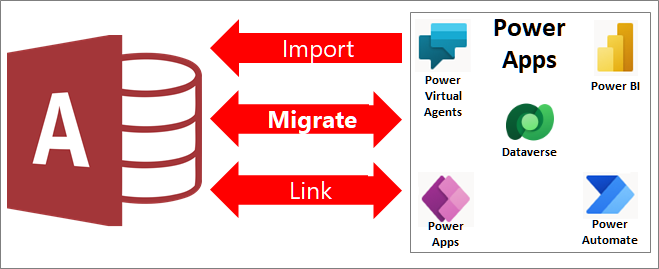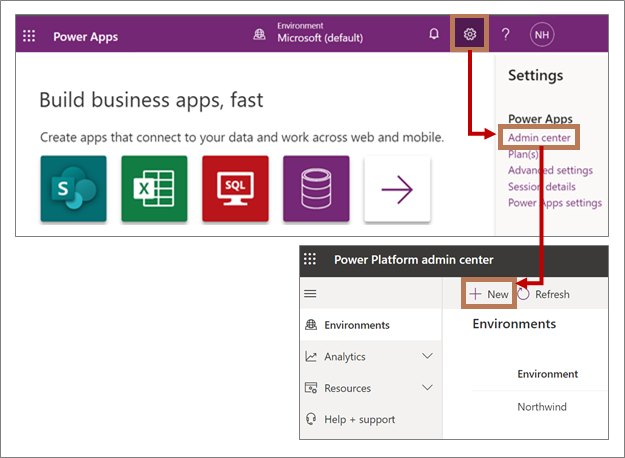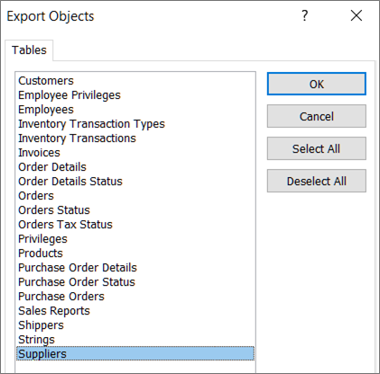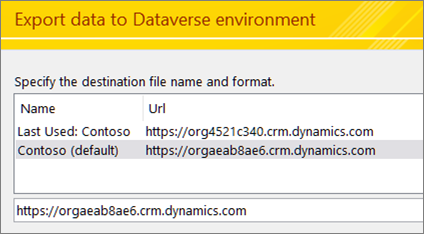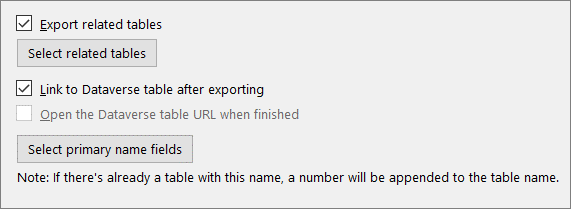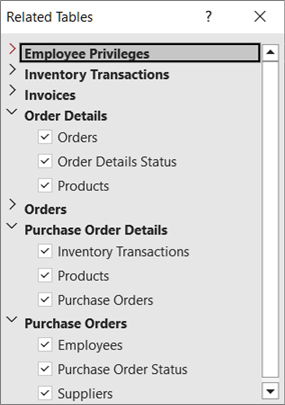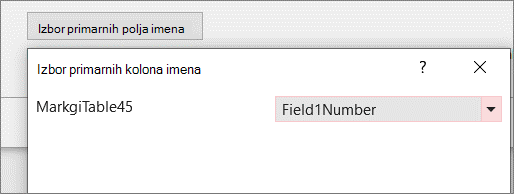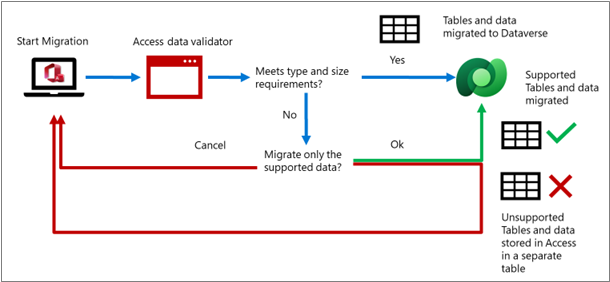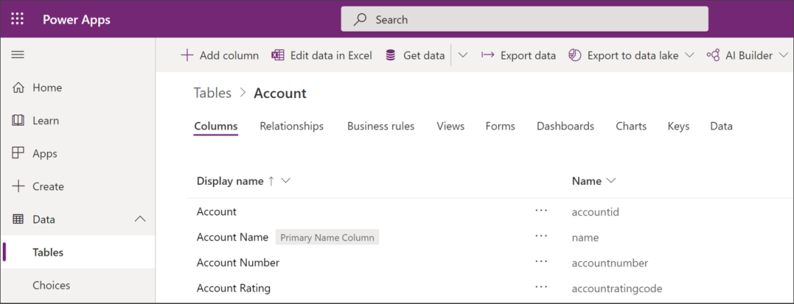Kombinacija programa Microsoft Access i Microsoft Dataverse sa programskom dodatkom Power Platform otvara svet mogućnosti za projektante u oblaku i za mobilne scenarije. Ova kombinacija otključava scenarije hibridnih rešenja koji zadržavaju vrednost i jednostavnu upotrebu programa Access zajedno sa skladištem zasnovanim na oblaku na sledeće načine.
-
Scenariji za mobilne uređaje i Microsoft Teams.
-
Deljenje i uređivanje Access podataka u realnom vremenu pomoću skladišta podataka zasnovanih na tehnologiji oblaka i izloženih aplikacija kreiranih u programima Access, Power Apps mobile i Microsoft Teams.
-
Nove mogućnosti bezbednosti i usaglašenosti putem Dataverse skladišta u oblaku pomoću AAD-a i bezbednosti zasnovane na ulozi dok upravljate njima iz programa Access.
Access podatke možete da delite sa funkcijom Dataverse, što je baza podataka u oblaku na kojoj možete da napravite aplikacije Power Platform, Automate tokove posla, virtuelne agente i još mnogo toga za veb, telefon ili tablet na sledeće načine:
-
Kreirajte Power Platform okruženje i dodajte novu Dataverse bazu podataka.
-
Migrirajte Access podatke u Dataverse ili Dataverse za Teams.
-
Nastavite da koristite Access rešenje za računare da biste sinhronizovali uređivanje podataka na osnovu povezanih tabela i koristili postojeće izložene obrasce, izveštaje, upite i makroe.
-
Kreirajte Power App niski kôd, automatizovani tok posla, virtuelni pomoćnik zasnovan na tehnologiji AI ili Power BI kontrolnu tablu koja funkcioniše na mnogim uređajima, istovremeno prikazujući i uređujući iste osnovne podatke dataverse.
Dataverse je pozadina Programskog dodatka Power Platform i može da skladišti uobičajene podatke koji se dele u više aplikacija. Ova mogućnost pruža dodatne mogućnosti na više platformi za interakciju i upravljanje deljenim podacima u Microsoft 365, Azure, Dynamics 365 i samostalnim aplikacijama.
Napomena Termini "kolona" i "polje" koriste se na isti način u programima Access i Dataverse. Termini "tabela" i "entitet" koriste se na isti način u dataverse.
Pre nego što počnete
Želite da stvari bolje funkcionišu? Sledeći odeljci pružaju više informacija.
Važno Napravite rezervnu kopiju Access baze podataka. Preporučujemo da to uradite. Više informacija potražite u članku Zaštita podataka procesima pravljenja rezervne kopije i vraćanja u prethodno stanje.
Evo brze liste za proveru da biste se uverili da ste spremni:
-
Dobijte video pregled korišćenja Access Dataverse konektora sa programom Power Platform za integraciju sa skladištem zasnovanim na tehnologiji oblaka. Dodatne informacije potražite u aka.ms/AccessAndPowerPlatform.
-
Ako je još nemate, nabavite Power Apps licencu koja uključuje Dataverse ili koristite postojeće okruženje. Idite na matičnu stranicu Za Power Apps i izaberite stavku Pokreni besplatno.
-
Ako Access podaci imaju polje sa više vrednosti, pripremite ga za migraciju. Više informacija potražite u članku Pravljenje polja izbora za migraciju u Dataverse.
-
Iako Dataverse ima tip podataka sa pokretnim zarezom, ima niža ograničenja opsega od tipa podataka sa pokretnim zarezom u programu Access. Ako Access podaci imaju polje sa pokretnim zarezom, prvo ga konvertujte u tip podataka "Broj ", postavite svojstvo Veličina polja na decimalni broj, a zatim migrirajte podatke u Dataverse, koje će ih uskladištiti kao tip podataka decimalnog broja.
Uverite se da ste dobili neophodne licence:
-
Pristup Microsoft 365 plan koji obuhvata Access. Više informacija potražite u članku Microsoft 365 sa Office aplikacijama.
-
Dataverse Plan za Power Apps. Više informacija potražite u članku Planovi i cene za Power Apps. Možete da preuzmete vodič za licenciranje da biste dobili detaljno objašnjenje svih opcija licenciranja za Power Apps.
-
Dataverse za Teams Microsoft 365 plan koji uključuje Teams. Više informacija potražite u članku Microsoft 365 sa Office aplikacijama.
Dodatne licence mogu biti neophodne ako aplikacije obuhvataju Power Automate, Power BI i Power Virtual Agent. Dodatne informacije potražite u članku Power Apps planovi i cenei Novosti u Power Apps.
Postoje dva načina za korišćenje funkcije Dataverse, pune verzije i Dataverse za Teams.
Dataverse
Puna verzija dataverse pruža sve dostupne tipove podataka za aplikacije sa različitim uređajima, aplikacije niskog koda i podržava mnoge korisnike. Kada imate licencu Dataverse, možete da pristupite trenutnom Dataverse okruženju ili da napravite novo okruženje za migriranje Access podataka. Više informacija potražite u člancima Šta je to Microsoft Dataverse?, Prvi koraci uz Dataverse i Dodavanje Microsoft Dataverse baze podataka.
Važno Uverite se da imate neophodne dozvole za uvoz podataka u Dataverse. Potrebna vam je bezbednosna uloga "Proizvođač okruženja", a korisnicima aplikacije je potrebna bezbednosna uloga "Osnovni korisnik". Više informacija potražite u članku Odobravanje pristupa korisnicima u aplikacijama za angažovanje klijenata.
Ako koristite novo okruženje:
-
Prijavite se u Power Apps sa ove stranice pregledača i https://powerapps.microsoft.com/.
-
Izaberite stavku Postavke
-
Na stranici Administrator centru izaberite stavku Novo. Otvara se okno Novo okruženje.
-
U polje Ime unesite ime okruženja.
-
U polju Tip izaberite stavku Probna verzija sa padajuće liste. Ako imate sopstveno okruženje proizvodnje, možete da izaberete stavku Proizvodnja.
-
U polju Region zadržite podrazumevani izbor Sjedinjenih Država.
-
U polje Namena opcionalno unesite opis.
-
U okviru Kreiranje baze podataka za ovo okruženje izaberite stavku Da.
-
Kada pokrenete proces migracije u programu Access, usluga globalnog otkrivanja trebalo bi da otkrije ispravnu URL adresu instance. Više informacija potražite u članku Migriranje: izbor izvora podataka i odredišta.
Dataverse za Teams
Microsoft Teams omogućava razmenu poruka, ćaskanja, sastanke, vebinara i vremenski komunikaciju između radnih grupa i kolega. Možete i da poboljšate produktivnost i prilagodite Teams tako što ćete dodati različite aplikacije uključujući Power Apps zasnovane na Dataverse za Teams. Ovo efikasno pruža ugrađenu platformu za podatke niskog koda za Teams i primenu rešenja jednim klikom.
Kada imate Microsoft 365 plan sa uslugom Teams, nije potrebna nikakva dodatna licenca za aplikacije, tokove posla i virtuelne agente u okviru usluge Teams, ali Power BI aplikacije zahtevaju zasebnu licencu. Takođe, pristup Dataverse okruženju ograničen je na vlasnike, članove i goste usluge Teams, a postoje neka ograničenja funkcija na osnovni Dataverse.
Dodatne informacije potražite u člancima Microsoft Dataverse za Teams pregled, integracija power aplikacija i Microsoft Teams i Prvi koraci uz Microsoft Dataverse za Teams.
Da biste obezbedili Dataverse za Teams okruženje, prvo morate da instalirate aplikaciju u usluzi Teams.
-
Otvorite Teams i izaberite aplikacije u donjem levom uglu prozora.
-
U prozoru Aplikacije Marketplace koristite polje za pretragu da biste pronašli "Power Apps", a zatim izaberite stavku Power Apps.
-
Da biste dodali Power Apps aplikaciju u Teams, izaberite stavku Dodaj. Pojavljuje se prozor Power Apps.
-
Izaberite stavku Kreiraj aplikaciju.
-
Izaberite tim za aplikaciju.
-
Da biste kreirali Dataverse za Teams okruženje, izaberite stavku Pokreni odmah.
-
U uređivaču Power Apps unesite ime aplikacije, a zatim izaberite stavku Sačuvaj.
Rezultat
Okruženje je spremno za korišćenje. Kada pokrenete proces migracije u programu Access, usluga globalnog otkrivanja trebalo bi da otkrije ispravnu URL adresu instance. Više informacija potražite u članku Migriranje: izbor izvora podataka i odredišta.
Ručno otkrijte ispravnu URL adresu instance
Ako iz nekog razloga Usluga globalnog otkrivanja ne može da otkrije ispravnu URL adresu instance, možete je pronaći u aplikaciji Power Apps, a zatim je ručno uneti tokom procesa migracije.
-
Dataverse Izaberite stavku Postavke
-
Dataverse za Teams Kada kreirate aplikaciju za Dataverse bazu podataka, izaberite stavku Osnovni podaci i ispravna URL adresa funkcije Dataverse navedena je kao URL instanci.
Shvatite razlike u kapacitetu skladišta jer svaka baza podataka ima različita ograničenja maksimalne veličine:
-
Access ima maksimalno ograničenje od 2 GB za svaku bazu podataka. Dodatne informacije potražite u članku Specifikacije programa Access.
-
Dataverse ima maksimalno ograničenje od 10 GB za relacionu bazu podataka. On ima ukupno ograničenje od 20 GB za skladištenje datoteka, bloba i podataka evidencije koje nisu relacione. Dodatne informacije potražite u članku Šta je novo za administraciju skladištenja u programu Microsoft Power Platform.
-
Dataverse za Teams ima maksimalno ograničenje od 2 GB i 1 MB za svaki kanal tima. Maksimalno ograničenje od 2 GB obuhvata i dodatne datoteke, blob znakove i podatke evidencije koji nisu relacione. Više informacija potražite u članku Microsoft Dataverse za Teams okruženje.
Važan deo procesa migracije jeste provera valjanosti podataka na nekoliko načina:
-
Da bi sprečio gubitak podataka, Access obezbeđuje da Access tabela ne premašuje ograničenja veličine dataverse i da broj kolona u Access tabeli ne premašuje maksimalan broj polja dataverse za tabelu.
-
Ako Access tabela sadrži nepodržane tipove podataka ili kolona ima vrednosti koje premašuju opsege tipova podataka Dataverse, Access pruža dodatne informacije koje će vam pomoći da ispravite greške.
Izvoze se samo podržani tipovi podataka. Originalna Access tabela, uključujući nepodržane tipove podataka, ostaje u programu Access. Kada budete zadovoljni da su svi podaci potpuno migrirani i ispravno, možete da zadržite originalnu Access tabelu ili da je izbrišete i kopirate u rezervnu kopiju baze podataka.
Više informacija potražite u članku Poređenje Access i Dataverse tipova podataka.
Migriranje Access podataka u Dataverse
Proces migriranja Access tabela i kolona u Dataverse uključuje: kreiranje i navođenje Dataverse okruženja, izvoz podataka iz programa Access u Dataverse, izbor tabela i povezanih tabela, kreiranje povezanih tabela u programu Access u migrirane tabele u programu Dataverse, upravljanje primarnim ključevima, imena i relacija, proveru valjanosti izvoza podataka i pregled rezultata u programima Access i Dataverse.
-
Pokrenite Access, izaberite stavku Nalog, izaberite stavku Promeni nalog. Otvara se dijalog Nalog.
-
Uverite se da ste prijavljeni u Access pomoću istih akreditiva koje koristite u Power Apps aplikacijama. U zavisnosti od okruženja, možda ćete morati da unesete dodatne bezbednosne informacije, kao što su sekundarna potvrda identiteta ili pin.Nota Ako ne koristite isti nalog za Access i Power Apps, migracija neće uspeti zbog problema sa dozvolama.
-
Otvorite Access bazu podataka koju želite da migrirate.Savet Uverite se da su svi otvoreni Access objekti zatvoreni zato što zaključavanje može da spreči migraciju tabele.
-
Kliknite desnim tasterom miša na tabelu u oknu za navigaciju i izaberite stavku Izvezi > Dataverse.
-
U dijalogu Izvoz objekata izaberite sve tabele koje želite da izvezete i obrišite sve tabele koje ne želite da izvezete.
-
Izaberite stavku U redu.
-
U dijalogu Izvoz podataka u dataverse okruženje izaberite URL instance sa liste koju obezbeđuje usluga Global Discovery.Nota U aplikaciji Power Apps, URL instanci predstavlja određenu sesiju Power Apps okruženja. Ne treba ga mešati sa URL adresom veb stranice. Komponenta niske, "crm.dynamics", predstavlja prenošenje iz prethodnih verzija aplikacije Power Apps.
Sledeći korak je da napravite važne izbore o tome kako želite da migrirate. Primetićete da su podrazumevane vrednosti najčešće korišćene.
-
Da biste izvezli povezane tabele izabranih tabela, izaberite stavku Izvezi sve povezane tabele.Nota U ovom trenutku, samo direktne podređene tabele su uključene kada odaberete da izvezete povezane tabele. Ako želite da sve relacije budu uključene, koristite dijalog Izvoz objekata da biste izabrali sve tabele koje želite da migrirate.
-
Da biste prikazali ove tabele, izaberite stavku Prikaži povezane tabele. Pojavljuje se dijalog Povezane tabele.Relacije među tabelama prikazuju se u hijerarhijskom prikazu u dve kolone: leva kolona prikazuje izabrane tabele, a desna kolona prikazuje srodne tabele.
Napomena: U programu Access možete da kreirate relaciju jedan-prema-više, a polje sporednog ključa u referentnoj tabeli može da bude bilo koje polje. Međutim, polje sporednog ključa u referentnoj tabeli mora da bude primarni ključ referentne tabele. Ako sporedni ključ programa Access nije primarni ključ u referentnoj tabeli, operacija izvoza u Dataverse neće uspeti. Da biste uspešno izvezli podatke, uverite se da je sporedni ključ programa Access primarni ključ u referentnoj tabeli.
-
Da biste kreirali veze tabele u programu Access za svaku Dataverse tabelu koju je kreirala operacija izvoza, izaberite stavku Poveži sa dataverse tabelom nakon izvoza.
-
Da biste pregledali rezultate, izaberite stavku Otvori URL tabele Dataverse kada završite.Ova opcija nije dostupna ako izvozite u Dataverse u usluzi Teams.
-
Da biste polje izričito postavili kao primarnu kolonu sa imenom, izaberite stavku Izaberi primarna polja imena, a zatim odaberite polje sa padajuće liste. Ako ne navedete kolonu za korišćenje, prva kolona sa leve strane koristi se kao kolona Primarno ime. Ako ne postoji tekstualna kolona, kreira se primarni čuvar mesta za ime sa vrednostima "null".
-
Izaberite stavku Dalje.
Proces provere valjanosti automatski počinje kada vidite dijalog koji prikazuje poruku "Pokretanje validatora..." pri vrhu. Ako je proces provere valjanosti uspešan, druga poruka prikazuje poruku "Provera valjanosti je dovršena", a zatim možete da izaberete dugme U redu.
Pazite na ove poruke:
|
Poruka |
Objašnjenje |
|---|---|
|
"Preuzimanje liste tabela iz OData izvora" |
Proces migracije je počeo. |
|
"Izvoz izabranih objekata" |
Tabele koje ste izabrali migriraju se u Dataverse. |
|
"Sve tabele koje nisu naišle na grešku uspešno su izvezene." |
Ako dođe do jedne greške u tabeli, tabela se ne izvozi, u suprotnom, operacija izvoza tabele je dovršena. Da biste nastavili, izaberite stavku Zatvori. |
|
"Uvoz izabranih tabela i povezanih tabela" |
U zavisnosti od načina na koji ste izvezli tabele, kreiraju se povezane tabele, preimenuju se originalne tabele i nekoliko Dataverse sistemskih tabela se kreira i poveže u programu Access. |
Tokom procesa provere valjanosti, ako postoje nepodržana polja, Access identifikuje nepodržane tipove podataka ili redove koji premašuju ograničenja i kreira tabelu sa greškama pri validaciji kolone Dataverse koja u svakom redu skladišti ime izvezene tabele i polja koja nisu podržana. Možete odabrati da migrirate sve podržane tipove podataka i odaberete da ne migrirate tipove podataka koji nisu podržani. Ako odaberete da ne migrirate, podaci ostaju u programu Access.
Šta se dešava sa nepodržanim tipovima podataka i premašenim ograničenjima
Ako odaberete da povežete tabele, potvrdite da su rezultati očekivani. Pogledajte ovu poruku "Preuzimanje liste tabela iz Dataverse okruženja". Originalne tabele ostaju, ali njihova imena se menjaju. Povezane tabele sada bi trebalo da imaju originalna imena tabela kako bi svi izloženi objekti i dalje funkcionisali kao i ranije. Access primarni ključ (automatsko numerisanje) je sačuvan. Dodaje se nova kolona koja odgovara primarnom ključu (GUID) dataverse, a ime kolone je ime tabele.
Access dodaje i dodatne povezane tabele iz dataverse pod imenom Teams, Korisnici i Poslovne jedinice. Ove sistemske tabele sadrže sledeće korisne informacije:
-
Korisnici Adresa e-pošte, puno ime, telefon, tip licence, poslovna jedinica i tako dalje.
-
Teams Tim, ime tima, članstvo i tako dalje.
-
Poslovna jedinica Centar za troškove, veb lokacija, kreditno ograničenje i tako dalje.
-
Valuta Detalji valute za sve valute transakcija uključujući vrednosti kao što su kurs, ime, simbol, kôd i tako dalje. Ova tabela sepojavljuje samo ako Access ima tip podataka valute koji ste migrirani u Dataverse.
Možda ćete želeti da koristite ove dodatne informacije da biste poboljšali Access rešenje. Ove tabele možete da održavate u obrascu ili da ih dodate u izveštaj. Više informacija potražite u članku Dataverse sistemske tabele i kolone.
Preporučuje se da pregledate i potvrdite proces migracije tako što ćete ispitati svaku tabelu i polje u Dataverse okruženju. Imena tabela i polja sa podacima trebalo bi da se podudaraju sa imenima Access tabela i kolona. Access automatski otvara Dataverse okruženje sa prvom migriranom tabelom.
Access tabele se pojavljuju u Dataverse kao tabele sa odgovarajućim imenom za prikaz i tipom podataka:
-
Kolona "Ime za prikaz" trebalo bi da navodi svako ime Access polja unutar tabele.
-
Format za polje "Ime" ima prefiks, podvlaku i ime tabele, na primer cr444_<tabele>. Ovo se zove logičko ime u dataverse.
-
Sva migrirana Access polja pojavljuju se kao "Prilagođeno" u koloni Tip, pored automatski generisanog GUID-a i postojećih tipova podataka polja Dataverse.
Napomena Ako već postoji Dataverse tabela sa istim imenom kao ime izvezene Access tabele, broj se dodaje u novu Dataverse tabelu.
Access podrazumevano postavlja prvu tekstualnu kolonu (sleva nadesno) kao primarno ime Dataverse. Ako tabela nema tekstualna polja, Access dodaje praznu tekstualnu kolonu kao poslednje polje u tabeli i postavlja to polje kao primarno ime dataverse. određeno polje možete da postavite i kao primarno ime. Ova kolona je vidljiva u programima Access i Dataverse.
Više informacija potražite u članku Rad sa bilo kojim podacima u programu Dataverse.
Kada migrirate Access tabele u Dataverse, možete da prikažete tabele i kolone u programima Dataverse i Access u bilo kom trenutku. Imajte na umu da su u programu Dataverse polja prikazana abecednim redom, a ne originalnim redosledom u programu Access.
Dataverse/Power Apps Informacije o prikazinju tabela i radu sa tabelama u dataverse potražite u članku Uređivanje tabele u power aplikacijama.Nota Klik desnim tasterom miša na migriranu, povezanu tabelu u programu Access otvara tabelu na Power Apps Maker portalu u pregledaču. U podrazumevanom prikazu Power Apps portala ne prikazuju se polja sistema koja pružaju jednostavniji prikaz koji prikazuje migrirane kolone programa Access.
Dataverse za Teams Postoji nekoliko načina za prikaz tabela i kolona:
-
Kreirajte brzu Power App aplikaciju da biste prikazali ili ažurirali podatke.
-
U meniju izdanja izaberite stavku Prikaži sve u odeljku "Stavke kreirane za..." , a zatim kliknite na tabelu koju želite da prikažete.
-
Koristite tabelu Designer u usluzi Teams. Više informacija potražite u članku Kreiranje tabele u usluzi Teams.
Savet Možda će vam biti korisno da obeležite URL adresu prikaza tabele koji želite u pregledaču.
Savet Podatke možete da prikažete i u programu Excel tako što ćete izabrati padajuću komandu Podaci, a zatim izabrati stavku Uredi u programu Excel. Više informacija potražite u članku Uređivanje podataka tabele u programu Excel.
Više informacija potražite u članku Dataverse sistemske tabele i kolone.
Sledeći odeljci pružaju dodatni pregled i konceptualne informacije.
Razumevanje primarnih ključeva i primarnih imena
Primarni ključevi se koriste za identifikovanje redova podataka u bazi podataka. Access i Dataverse imaju različite ključne strukture. Tokom migracije, Dataverse i Access automatski upravljaju koordinisanjem između dva proizvoda pomoću sopstvenih jedinstvenih ključeva i bez korisničke interakcije.
Tokom planiranja i procesa migracije postoje dva primarna ključa i jedno dodatno primarno polje koje treba da imate na umu:
Access automatsko numerisanje Access često koristi tip podataka "Automatsko numerisanje" koji automatski povećavanje jedinstvenog broja kao primarni ključ za tabelu. Ovo polje je kreirano u dataverse kao celo polje sa brojem sa primenjenim automatski numerisanim formatom. Tokom migracije početni broj u funkciji Dataverse podešen je da bude sledeći sekvencijalni broj zasnovan na Access redovima. Access nastavlja da koristi kolonu "Automatsko numerisanje" za identifikovanje redova podataka, čak i ako Dataverse koristi drugačiji ključ.Vaћno Dataverse kreira polje tipa "Automatsko numerisanje" kao opcionalno, ali to je po dizajnu. Dataverse generiše svoj sekvencijalni broj kada se zapis sačuva. Ako je ova vrednost postavljena na obaveznu, Dataverse klijenti će zahtevati da vrednost bude uneta pre čuvanja, što sprečava generisanje automatskog numerisanja. Ako polje ostavite prazno, automatsko numerisanje se uvek generiše.
GUID za prenos podataka Dataverse koristi univerzalni jedinstveni identifikator (GUID) tip podataka kao primarni ključ koji se automatski kreira kao jedinstveni identifikator i koji je neophodan u svakoj tabeli. Dataverse ne zahteva da uvezeni podaci imaju primarni ključ, već će automatski kreirati GUID za vas.
Primarno ime dataverse Dataverse uključuje i drugu kolonu pod imenom "Primarno ime". Ovo je prepoznatljivo ime koje se koristi za identifikovanje redova kao alternativu za korišćenje GUID-a. Potrebno je da ovo polje bude prisutno i u zavisnosti od postavki u klijentima programskog dodatka Power Platform može zahtevati da se ovo polje popuni kolonom. Ovaj zahtev možete ručno promeniti. Primarno ime nije podrazumevano jedinstveno. Na primer, ime klijenta može biti primarno ime koje odgovara jedinstvenom ID-u klijenta. Možda postoje dva klijenta sa imenom "Džons", ali svaki od njih bi imao jedinstveni ID klijenta.
Uputstva za odluke o primarnim ključevima
Access primarni ključ, primarni ključ Dataverse i primarno ime automatski se kreiraju automatski. Ali možete da odaberete kako da rukujete tri primarna ključa. Evo nekih uputstava koja će vam pomoći da odlučite:
Primarni ključ Ako je Access primarni ključ (automatsko numerisanje) takođe poslovni ključ, na primer broj dela, verovatno želite da ga zadržite jer se koristi za identifikovanje objekata u stvarnom svetu. Međutim, ako se Access primarni ključ (automatsko numerisanje) koristi isključivo za kreiranje relacija, onda ga može zameniti Primarni ključ (GUID).
Napomene
-
Ponekad Access tabela sadrži kolonu "Automatsko numerisanje" koja se ne koristi kao primarni ključ. U ovom slučaju, Dataverse ga konvertuje u polje "Ceo broj" i uklanja se mogućnost automatskog broja.
-
Dataverse ima i jednako Access automatski numerisano polje, koje se zove polje "Automatsko numerisanje" koje se koristi za generisanje sekvencijalnih brojeva i skladišti se kao vrednost niske. Ovo polje može da sadrži i prefiks (kao što je niska ili datum) za broj koji omogućava fleksibilnost u načinu na koji se polje može koristiti. Ova kolona je zasnovana na tipu podataka SQL Server sekvenci. Više informacija potražite u članku Kolone za automatsko numerisanje u programu Microsoft Dataverse.
Primarno ime Dataverse zahteva postojanje kolone "Primarno ime". Primarno ime mora da sadrži vrednosti niske. Tokom migracije korisnici mogu da navedu koju tekstualnu kolonu u programu Access žele da koriste kao primarno ime. Ako korisnik ne navede kolonu za korišćenje, prva tekstualna kolona sa leve strane koristi se kao kolona Primarno ime. Ako nema tekstualne kolone, dodaće se nova kolona pod imenom Primarni čuvar mesta za ime koja će ispuniti zahtev Dataverse. Ova kolona je postavljena na Opcionalno i može da se ostavi nenaslonjena.
Više informacija potražite u članku Kreiranje primarne kolone sa imenom.
Poređenje primarnih ključeva i primarnih imena
|
Opis |
Pristup primarnom ključu |
Primarni ključ dataverse |
Primarno ime dataverse |
|---|---|---|---|
|
Tip podataka |
Automatsko numerisanje (ili bilo koja kolona koja se može indeksirati) |
GUID |
String |
|
Sadržaj |
Jednostavan, sekvencijalni broj |
Nasumično izraženi brojevi i slova jedinstveni za okruženje |
Vrednosti niske koje ljudi mogu da pročitaju |
|
Primer |
234 |
123e4567-e89b-12d3-a456-426655440000 |
Ime, kao što je "Džons". Ceo broj, kao što je 234 ili kombinacija kao što je SalesOrder9071 |
|
Zahtev |
Često se koristi, ali nije obavezno |
Svaka tabela mora da ima jednu |
Svaka tabela mora da ima jednu |
|
Može se izmeniti |
Nije moguće izmeniti polje tipa "Automatsko numerisanje" i druge tipove polja |
Ne |
Da |
|
Jedinstveni identifikator |
Uvek |
Uvek |
Samo kao alternativni ključ |
|
Compound key |
Podržano i često kombinovano sa automatskim numerisanjem |
Nije podržano |
Nije podržano |
|
Vidljivost |
Obično prva kolona tabele |
Obično je skriveno, ali može da se prikaže. |
Podrazumevano je da je vidljivo |
|
Indeksiranje |
Moguće je indeksirati. Više informacija potražite u članku Kreiranje i korišćenje indeksa za poboljšanje performansi. |
Automatski indeksirano |
Automatski indeksirano |
|
Komentari |
Kada ih definišete i unesete podatke, ne možete da promenite nijedno drugo polje u tip podataka "Automatsko numerisanje". |
Nije moguće kreirati od strane korisnika ili tokom operacije uvoza podataka. |
Koristi se i za automatski generisana polja u karticama sa podacima, obrascima zasnovanim na modelu i sa pronalaženjima u kreiranju obrazaca. |
Napomene
-
Access indeksi se ne konvertuju automatski u Dataverse indekse.
-
U okviru pokrivanja, Dataverse koristi Azure SQL Server za automatsko kreiranje indeksa na osnovu obrazaca korišćenja podataka. Indeksi za primarne i alternativne ključeve se uvek kreiraju i drugi će biti dodati ili uklonjeni na osnovu načina na koji koristite podatke.
Razumevanje relacija programa Access i Dataverse
Važno je da razumete kako želite da upravljate relacijama među tabelama zajedno sa primarnim ključevima. Za tabele koje izaberete za migraciju možete odabrati da automatski premestite sve povezane tabele sa izabranim tabelama ili da ih zanemarite tokom migracije i jednostavno ostavite povezane tabele u programu Access. Bilo kako, možete da odaberete i da povežete tabele koje migrirate da biste održali trenutne relacije u programu Access.
Tokom operacije izvoza podataka Access tabele sa relacijama jedan-prema-više mogu se ponovo kreirati kao relacije jedan-prema-više u programu Dataverse. Kao i Access, Dataverse ima i referencijalni integritet, kao što su kaskadna ažuriranja povezanih polja i kaskadna brisanja povezanih zapisa. Ako Access baza podataka ima dijagram relacija, čuva se. Međutim, originalne lokalne tabele zamenjene su novim povezanim tabelama.
Access i Dataverse podržavaju pronalaženje između dve tabele u relacijama jedan-prema-više. Tokom procesa migracije Access pretrage se ponovo kreiraju u dataverse kao što je prikazano u sledećem primeru:
-
Dve Access tabele, "Klijenti" i "Porudžbine", imaju primarne ključeve "ID klijenta" i "IDPorudžbine" zasnovane na tipu podataka "Automatsko numerisanje". Tabela "Porudžbine" u programu Access ima sporedni ključ koji sadrži vrednosti iz Access primarnog ključa u tabeli "Klijenti".
-
Tokom operacije izvoza, Access primarni ključevi čuvaju se i održavaju kao kolone sa automatskim numerisanjem celog broja, ali se ne koriste kao kolona primarnog ključa u tabeli Dataverse. Svaka tabela ima dodatu novu GUID kolonu koja postaje primarni ključ u tabeli Dataverse.
-
Kreira se pronalaženje za sporedni ključ CustomerID u tabeli "Porudžbine" da bi se u tabeli "Klijenti" našao podudarajući primarni ključ "CustomerID". Kada se tabele migriraju u Dataverse, ako izmenite kolonu za pronalaženje sporednog ključa koja je novo dodata u tabelu "Porudžbine", ažuriraće i originalnu kolonu sporednog ključa. Access aplikacija može da nastavi da koristi Sporedni ključ programa Access umesto sporednog ključa dataverse. Ako je access sporedni ključ izmenjen u povezanoj tabeli u programu Access, ažuriraće i sporedni ključ Dataverse. Međutim, Sporedni ključ programa Access biće samo za čitanje u programu Dataverse.
-
U ovom primeru relacije jedan-prema-više, primarni ključ "Porudžbine" se ne koristi, ali se naravno može koristiti za druge relacije.
Napomena: U programu Access možete da kreirate relaciju jedan-prema-više, a polje sporednog ključa u referentnoj tabeli može da bude bilo koje polje. Međutim, polje sporednog ključa u referentnoj tabeli mora da bude primarni ključ referentne tabele. Ako sporedni ključ programa Access nije primarni ključ u referentnoj tabeli, operacija izvoza u Dataverse neće uspeti. Da biste uspešno izvezli podatke, uverite se da je sporedni ključ programa Access primarni ključ u referentnoj tabeli.
Više informacija potražite u člancima Video: Kreiranjerelacija pomoću čarobnjaka za pronalaženje i Kreiranje relacije između tabela pomoću kolone za pronalaženje.
Vodič za odluke o ključevima i odnosima
Da biste lakše odlučili koji je najbolji izbor za vas, evo rezimea uobičajenih opcija prilikom migracije:
Migriranje podataka, ali zanemarivanje relacija Odlučite da uklonite kolonu Access primarni ključ (automatsko numerisanje) zato što ne postoji druga Access tabela sa referencama ili relacijama koje zavise od njega, a bilo bi zbunjujuće da je imate u tabeli Dataverse pored primarnog ključa Dataverse (GUID).
Migriranje podataka i relacija sa povezanim tabelama Podrazumevani scenario je da zadržite originalni Access primarni ključ (automatsko numerisanje), ali se ne koristi kao primarni ključ u programu Dataverse. Sada se oslanjate na Dataverse primarni ključ (GUID) i koristite ga u tabeli Dataverse kao jedinstveni identifikator. Access kreira povezane tabele da bi očuo Access relacije. Imajte na umu da ne možete da izbrišete primarni ključ Dataverse (GUID).
U relaciju možete da uređujete vrednosti sporednog ključa (u programu Access ili u Dataverse okruženju). Takođe možete da uredite sporedne ključeve koji upućuju na Access primarni ključ u Access povezanoj tabeli i on će automatski ažurirati sporedni ključ Dataverse koji upućuje na primarni ključ Dataverse u sporednoj tabeli.
Migriranje podataka bez povezanih tabela i ponovno kreiranje relacija u dataverse Pošto se tabele više ne koriste u programu Access, relacije u programu Dataverse možete ponovo da kreirate pomoću dataverse primarnog ključa (GUID), dodavanjem pronalaženja dataverse i izborom tekstualnog polja u svakoj tabeli kao primarnog imena tokom procesa migracije.
Kada završite migraciju Access podataka u Dataverse, možete da kreirate aplikaciju na Power Platformi koja se pokreće na vebu, tabletu, telefonu ili čak na radnoj površini. Power platforma je obimna. Sledeći rezime sadržaja može da vam pomogne da dobijete pregled osnovnih izbora i cilja koji tip aplikacije vam najviše odgovara.
Takođe pogledajte
Uvod u uvoz, povezivanje i izvoz podataka u programu Access
Upravljanje povezanim tabelama
Katalog učenja za kreiranje aplikacija